Vsebina:
Korak 1: Uporaba deinstalatorja
Po namestitvi BetterDiscord na svoj računalnik ta orodje ne bo prikazano na seznamu aplikacij, saj se neposredno vgradi v Discord in ima le nekatere mape z datotekami v sistemu, kjer so shranjene osnovne nastavitve, vtičniki in teme. Zato se za odstranitev BetterDiscord uporablja lastni deinstalator, ki ga je treba uporabiti najprej.
- Vse dejavnosti, povezane z BetterDiscord, se izvajajo v okviru enega EXE-datoteke, zato se za namestitev, popravilo ali odstranitev naloži isti izvršljivi objekt. Da ga pridobite, pojdite na zgornjo povezavo in pritisnite gumb "Prenesi".
- Čakajte na konec prenosa in zaženite to datoteko, da začnete postopek odstranitve.
- V njem potrdite licenčno pogodbo, tako da označite ustrezen odstavek, nato pa pritisnite "Naprej".
- Iz seznama treh razpoložljivih dejanj izberite "Odstrani BetterDiscord".
- Z levo miškino tipko označite tisto različico Discorda, za katero želite odstraniti razširitev. V večini primerov bo to prva točka z imenom "Discord". Ostale so potrebne le, če uporabljate različico PTB ali Canary.
- Počakajte, da se odstranjevanje konča in prikaže informacija, da je bil Discord ponovno zagnan. V tej fazi lahko deinstalator zaprete s pritiskom na gumb "Zapri".
- Za preverjanje opravljenih dejanj pojdite v sam messenger na svojem računalniku in odprite nastavitve uporabnika, tako da pritisnete gumb s kolesom.
- Na levi preverite prisotnost kategorije "BetterDiscord", ki je bila tam prej.Njeno odsotnost pomeni uspešno zaključitev prvega koraka odstranitve.
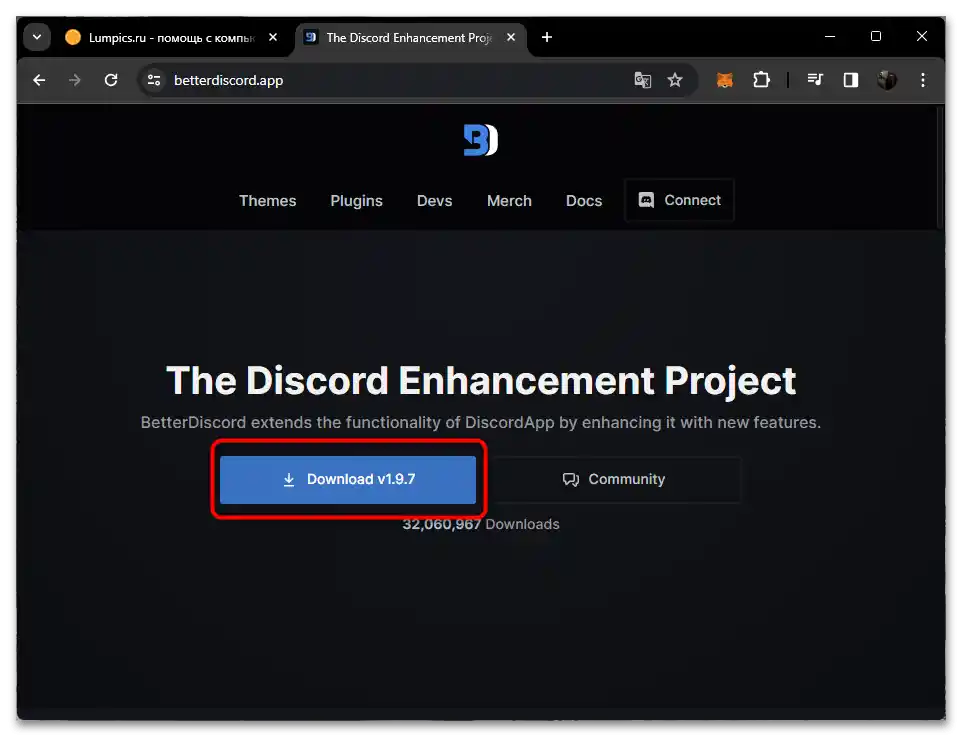
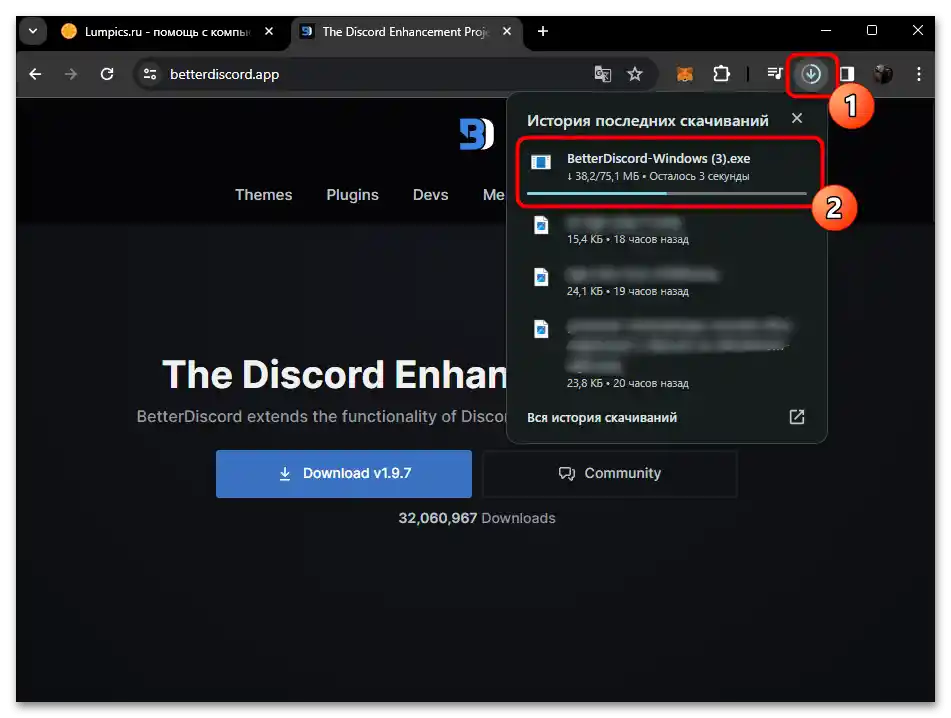
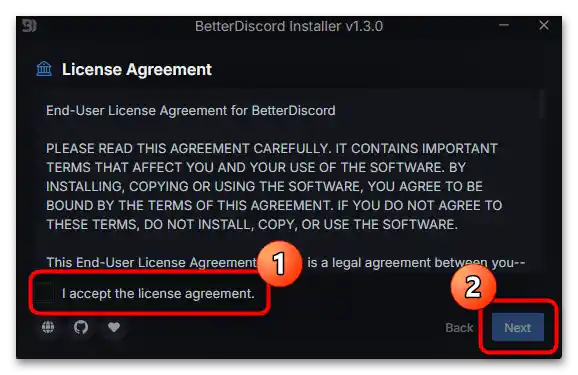
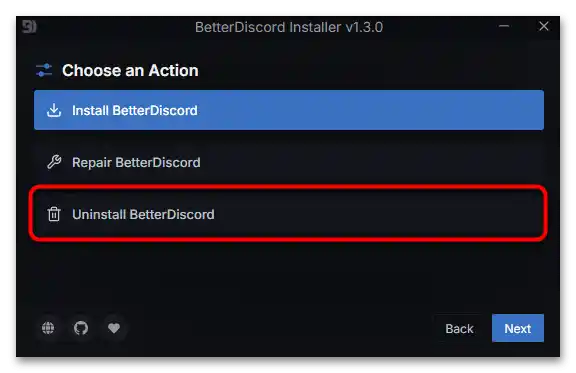
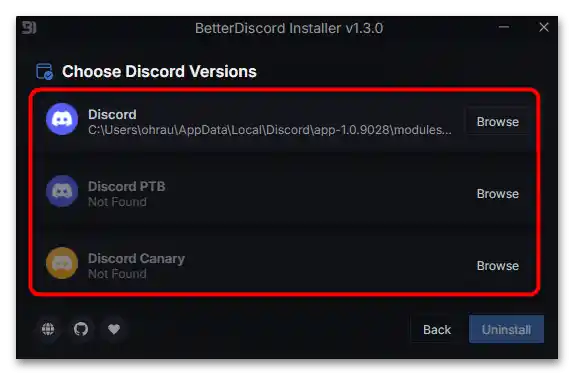
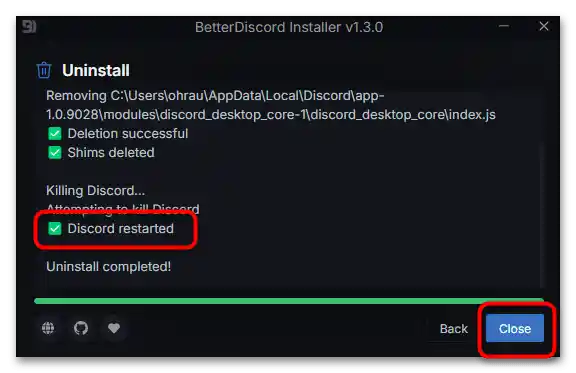
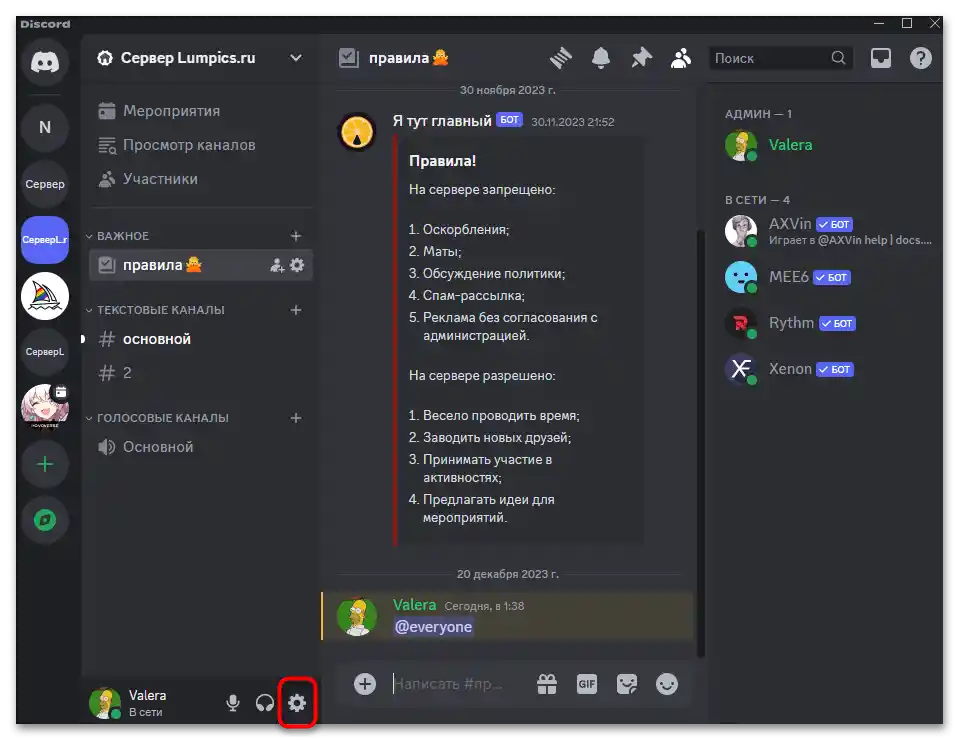
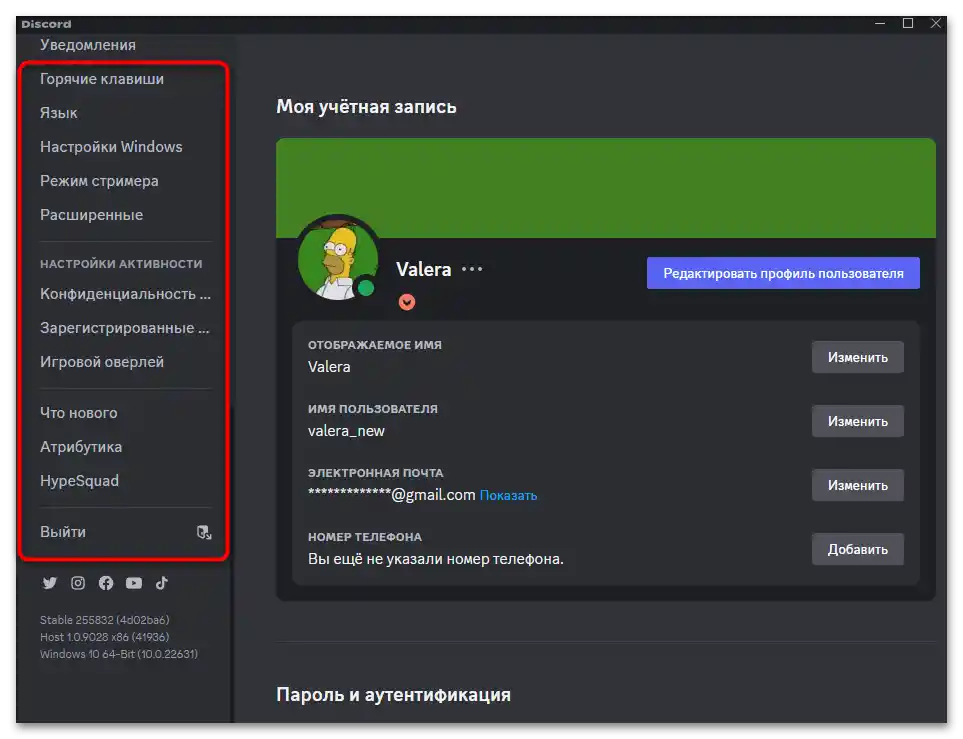
Korak 2: Odstranitev preostalih datotek
Po delovanju deinstalatorja v operacijskem sistemu ostanejo nekateri datoteki, povezani z BetterDiscord. To se predvsem nanaša na standardne mape z nastavitvami, nato pa na imenike, kjer so shranjene teme in vtičniki. Vse to, če želite očistiti sledi uporabe aplikacije v Windows, bo prav tako potrebno odstraniti. Ta naloga se izvede na naslednji način:
- Z desno miškino tipko kliknite na "Start" in odprite orodje "Zaženi".
- Najlažje ga je uporabiti za prehod na želeno pot, zato vnesite ukaz
%appdata%in pritisnite Enter za potrditev. - V trenutku se na zaslonu prikaže okno s shrambo različnih map nameščenih programov. Poiščite med njimi vse, ki so povezane z BetterDiscord.
- Upoštevajte, da so v teh imenikih shranjeni prej nameščeni vtičniki in teme, zato bodo tudi ti odstranjeni. Če pustite te mape, bodo po ponovni namestitvi programa vtičniki in teme ponovno na voljo. V nasprotnem primeru jih bo treba prenesti znova.
- Po sprejetju odločitve se vrnite v glavno mapo z imenom "BetterDiscord" in jo izbrišite, če želite to storiti.
- Ponovno zaženite "Zaženi", vendar tokrat uporabite ukaz
%localappdata%, da preidete v drugo lokacijo. - V njej boste ponovno morali poiskati imenik z enakim imenom in ga prav tako odstraniti. Po končanem postopku ponovno zaženite računalnik in vedite, da na PC-ju verjetno ni več sledi uporabe BetterDiscord.
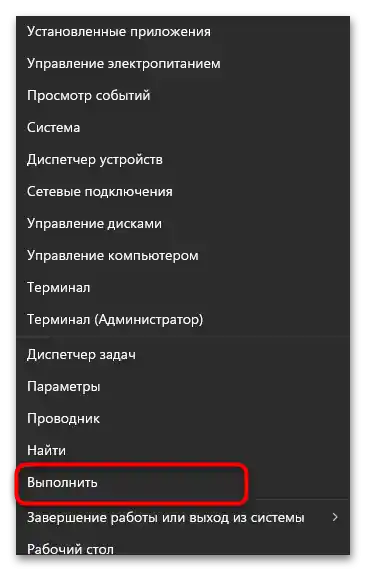
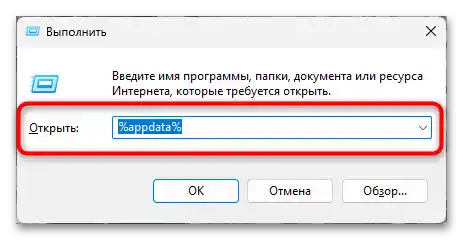
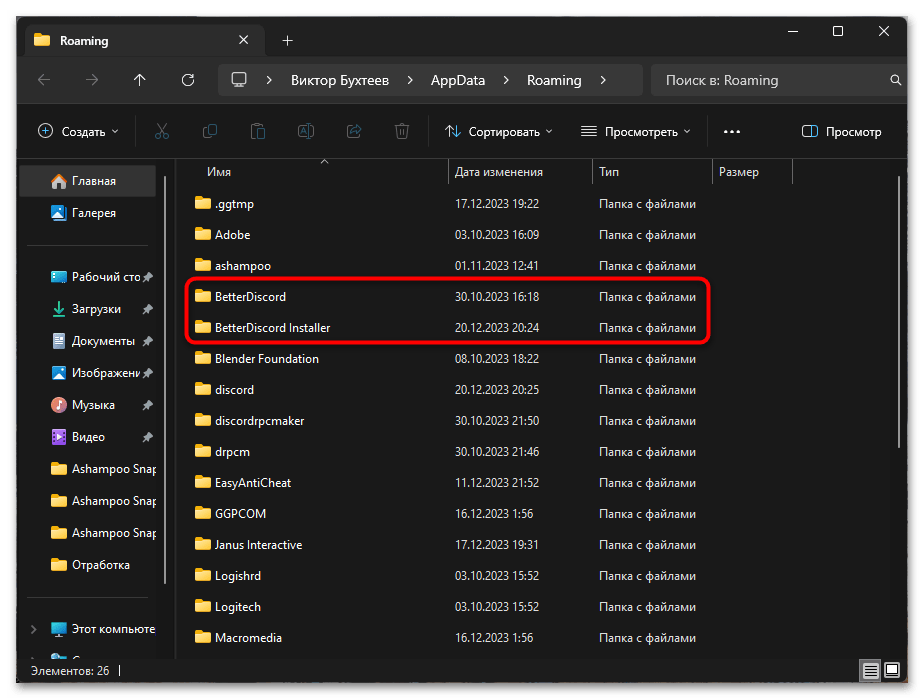
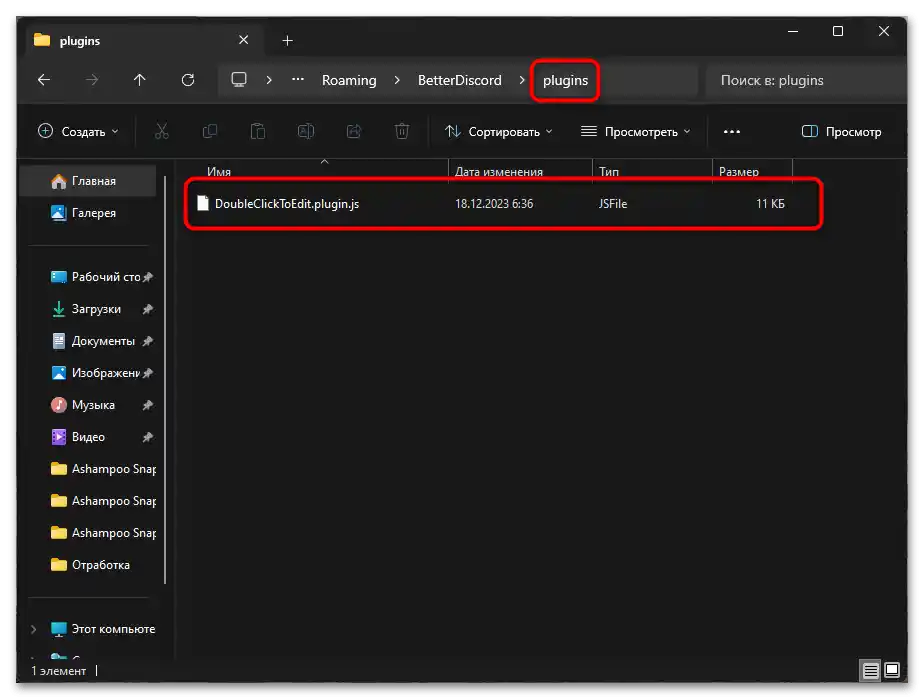
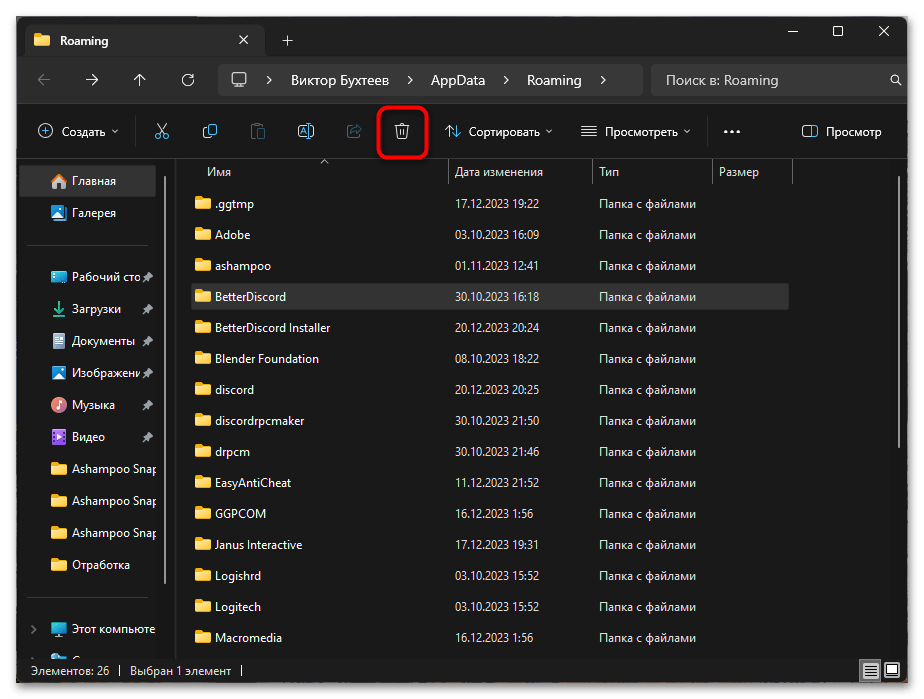
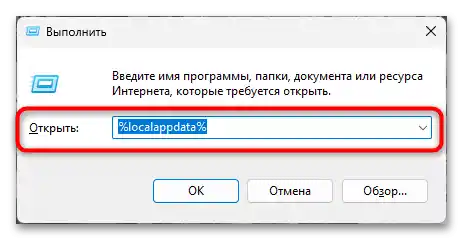
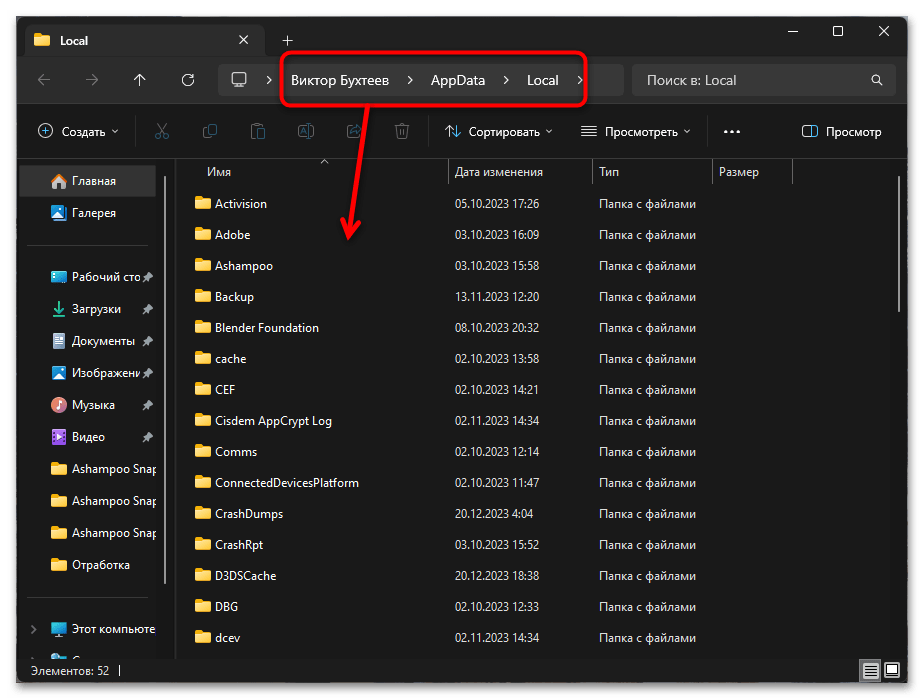
Korak 3: Uporaba programov za čiščenje odpadkov na PC-ju
Nekateri uporabniki za odstranjevanje nepotrebnih datotek na PC-ju raje uporabljajo različne programe. Ti delujejo celovito in omogočajo hitro odstranitev preostalih zapisov v registru, praznih imenikov in nekaterih datotek, povezanih z prej odstranjenimi programi. Tak postopek lahko zaženete tudi po deinstalaciji BetterDiscord, če menite, da je to primerno.Opisano je na primeru ene iz najbolj priljubljenih tematskih programov v drugem članku na naši spletni strani po povezavi spodaj.
Več informacij: Kako očistiti računalnik od smeti s pomočjo programa CCleaner
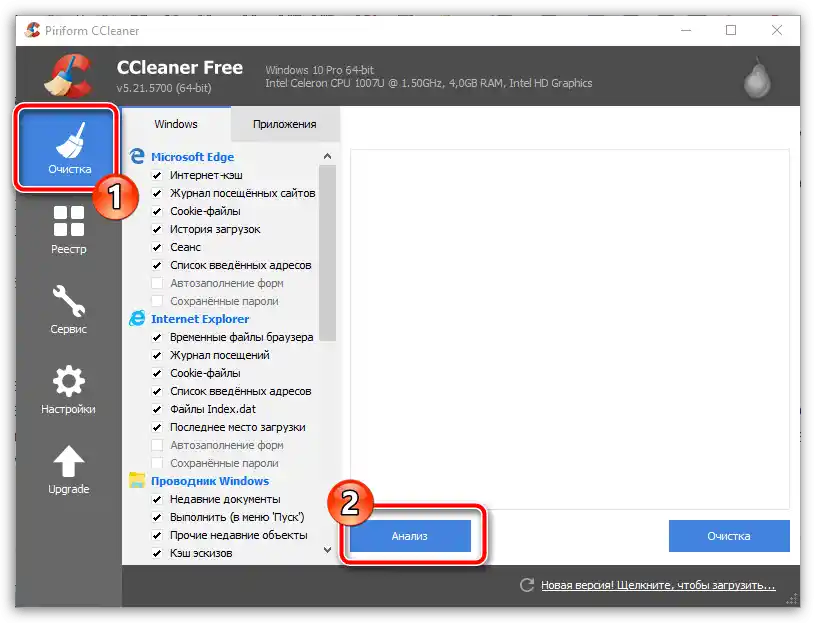
Dodatno je treba omeniti, da so podprti tudi drugi načini odstranjevanja preostalih datotek. Njihov izbor je odvisen od osebnih preferenc uporabnika in njegovih ciljev. Konkretno za BetterDiscord bi bilo dovolj, da se samostojno znebite imenikov. Vendar, če so kakšne napake, povezane s prisotnostjo te programske opreme, še vedno prisotne, lahko nadaljujete s čiščenjem računalnika od nepotrebnih datotek.
Preberite tudi: Čiščenje Windows od smeti
BetterDiscord redko povzroča različne težave, povezane z zagonem sporočilnika ali delovanjem nekaterih njegovih specifičnih funkcij. Vendar, če se to zgodi, odstranitev vtičnikov ali same aplikacije pogosto reši situacijo. Če ni rezultatov, lahko greste na radikalno pot in popolnoma ponovno namestite Discord, o čemer je bolj podrobno napisano v drugem članku na naši spletni strani po povezavi spodaj.
Preberite tudi: Kako popolnoma odstraniti Discord z računalnika